最近在培训中遇到下面的一个需求,客户的二维图纸中有一些不会变化的二维的数据,这些数据中包含了图形、尺寸、符号、文字等信息,在Inventor出工程图的时候,需要插入这些数据。
以前客户是使用AutoCAD完成这样的工作,现在要转移到Inventor上,刚开始的时候考虑过略图符号和插入AutoCAD图纸,发现图形倒是没有问题,但是尺寸、符号、文字等遇到不太方便的地方。后来发现Inventor实际上已经提供了这样的功能,那就是导入 AutoCAD 块定义
下面是操作步骤:
- 打开原有的DWG图纸,把需要插入的对象分别做成AutoCAD 块。
- 新建或者打开Inventor DWG图纸,这个是必须的,用IDW无法使用这个功能。
- 在功能区上,单击“标注”选项卡“符号”面板
选择“导入 AutoCAD 块”。 - 浏览至刚才创建的包含块定义的 DWG 文件并选中它。
- 在“块定义”区域中,选择要插入的块。
- 设定缩放值和旋转值。
- 单击“插入”。
- 在图形窗口中单击以放置块。
- 如果块定义中包含属性,请在“编辑属性”对话框中输入值,并单击“确定”。
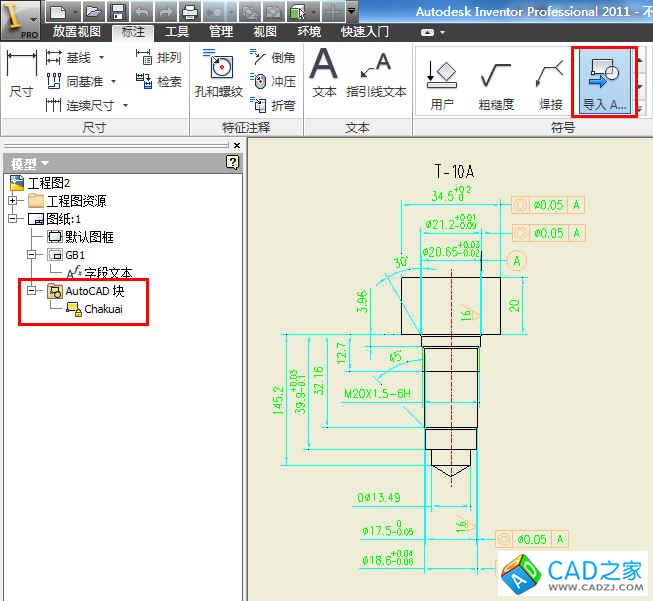
需要注意的一点是,插入后的块无法具体编辑,只能修改比例和旋转等,如果需要编辑图形、文字、标注,可以再块上单击鼠标右键,然后选择编辑AutoCAD块,然后在弹出的AutoCAD里面进行编辑,保存后即可更新AutoCAD块。
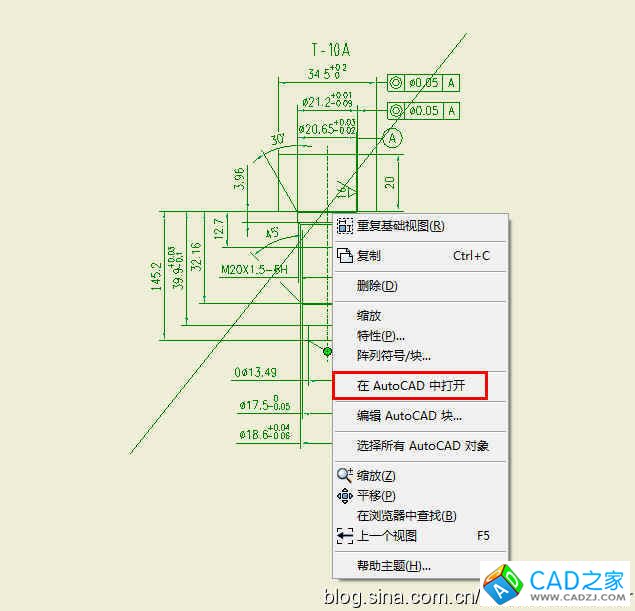
此外如果是ACM创建的图形,应该首先保存成AutoCAD格式的,然后再做上面的操作。
相关文章
- 2021-09-08全国专业技术人员计算机应用能力考试用书 AutoCAD2004
- 2021-08-30从零开始AutoCAD 2014中文版机械制图基础培训教程 [李
- 2021-08-30从零开始AutoCAD 2014中文版建筑制图基础培训教程 [朱
- 2021-08-30电气CAD实例教程AutoCAD 2010中文版 [左昉 等编著] 20
- 2021-08-30高等院校艺术设计案例教程中文版AutoCAD 建筑设计案例
- 2021-08-29环境艺术制图AutoCAD [徐幼光 编著] 2013年PDF下载
- 2021-08-29机械AutoCAD 项目教程 第3版 [缪希伟 主编] 2012年PDF
- 2021-08-29机械制图与AutoCAD [李志明 主编] 2014年PDF下载
- 2021-08-29机械制图与AutoCAD [陶素连,周钦河 主编] 2013年PDF下
- 2021-08-28机械制图与AutoCAD 绘图 [宋巧莲,徐连孝 主编] 2012年P